Sådan overføres billeder fra iPhone til iPhone uden iCloud
Denne artikels indhold fokuserer på vigtigheden af billederne og de teknikker og værktøjer, du har brug for overføre billeder fra iPhone til en anden iPhone uden iCloud inklusive iPhone 12.
Billeder er vigtige, fordi de afspejler vores minder, vi har så mange minder i vores hjerne, og det er ikke nemt at trække dem alle op, når det er nødvendigt, men billeder kan hjælpe meget at huske. Billeder fremkalder følelser, nogle gange er billeder vigtige for at huske detaljer, for eksempel ‘hvad havde jeg på min sidste jul?’.
Metode 1: Sådan overføres billeder fra iPhone til iPhone uden iCloud (alt med ét klik) [iPhone 12 inkluderet]
Den bedste metode til at overføre billeder fra iPhone til iPhone uden iCloud er at overføre alle billeder med et enkelt klik. Med denne metode kan du fuldføre fotooverførslen selv inden for få sekunder uden tab af foto. Alt du behøver er to lynkabler for at forbinde begge iPhones til din pc eller Mac, og DrFoneTool – Telefonoverførsel (iOS & Android) software.

DrFoneTool – Telefonoverførsel
Nemmeste måde at overføre billeder fra iPhone til iPhone uden iCloud
- Overfør billeder fra en gammel iPhone til en ny iPhone på få sekunder.
- Understøtte overførsel af flere data som kontakter, beskeder, filer, videoer osv. fra telefon til telefon.
- Overfør alt fra iPhone til ny iPhone, fra Android til Android, fra iPhone til Android og fra Android til iPhone.
- Fuldt kompatibel med iOS 14 og Android 10.0.
- Fungerer godt med Windows 10 og Mac 10.15.
Her er de enkle trin til at overføre billeder fra iPhone til iPhone uden iCloud:
Trin 1: Download DrFoneTool-softwaren, åbn den, og du kan se følgende grænseflade.

Trin 2: Tilslut begge iPhones til din pc, og klik på ‘Telefonoverførsel’.

Bemærk: Bekræft, hvilken iPhone der er din destinationsenhed, og hvilken der er kilden. Klik på ‘Vend’ for at bytte deres positioner, hvis det er nødvendigt.
Trin 3: Vælg indstillingen ‘Fotos’, og klik på ‘Overfør’. Så kan du finde alle billeder er overført fra iPhone til iPhone uden iCloud.

Videoguide: Overfør billeder fra iPhone til iPhone uden iCloud
Metode 2: Sådan overføres billeder fra iPhone til iPhone uden iCloud (selektiv overførsel) [iPhone 12 inkluderet]
Til tider vil du måske ikke overføre billeder fra iPhone til iPhone på en vilkårlig måde.
Hvis du ønsker at selektivt overføre billeder fra iPhone til iPhone uden iCloud, DrFoneTool – Phone Manager (iOS) er en app du skal have. iPhone Transfer-værktøjet kan overføre billeder, kontakter, beskeder, opkaldslogger, videoer, billeder, apps og apps-data. Med en enkel og nem grænseflade kan du overføre de valgte data på ingen tid. Den mest imponerende ting ved DrFoneTool – Phone Manager (iOS) er gennem hele processen med iPhone til iPhone dataoverførsel, der er slet intet datatab.

DrFoneTool – Phone Manager (iOS)
Overfør selektivt billeder fra iPhone til iPhone uden iCloud
- Forhåndsvis og vælg kun de ønskede billeder, der skal overføres til en anden iPhone.
- Overfør musik, fotos, videoer, kontakter, beskeder osv. fra enhver telefon til pc eller fra pc til enhver telefon.
- Overfør mediefiler mellem iOS-enheder og iTunes.
- Fuldt kompatibel med iOS 7, iOS 8, iOS 9, iOS 10, iOS 11, iOS 12, iOS 13, iOS 14 og iPod.
Guide til, hvordan du selektivt overfører billeder fra iPhone til iPhone uden iCloud
Trin 1. Installer og start DrFoneTool, og sørg for, at du har tilsluttet begge iPhones: kilde-iPhone, som indeholder billeder, og mål-iPhone, som du kan overføre billeder til. Du kan tilslutte mere end én iPhone til din computer, da vi i dette tilfælde har tilsluttet enheder til iPhone-fotooverførsel.

Trin 2. Nu, hvor du har valgt kilden iPhone, skal du klikke på fanen Fotos øverst og klikke på den type foto, det kan være fra kamerarullen (billederne er taget fra dit kamera), eller det kan være et foto i et bibliotek . I dette tilfælde vælger vi et fotobibliotek, markerer de billeder, der skal overføres, og klikker på ‘eksporter’. Gå til ‘eksport til enhed’ i rullemenuen og vælg enheden. Alle de valgte billeder vil blive overført til mål-iPhone.
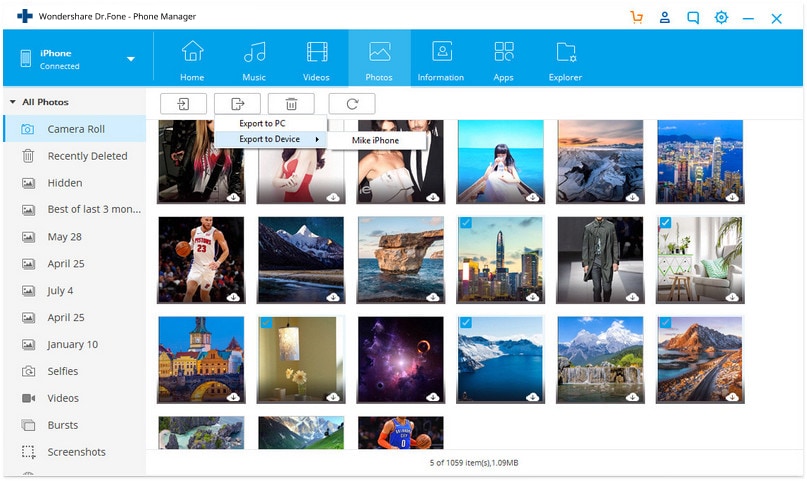
Selvom der er meget software, der kan hjælpe dig til overfør dine billeder fra iPhone til iPhone uden iCloud, DrFoneTool – Phone Manager (iOS) står langt over alt på grund af en meget venlig grænseflade og brugervenlighed. Du kan effektivt overføre dine billeder til din enhed eller din pc på ingen tid uden at bekymre dig om tab af data.
Tip: Sådan overfører du billeder fra iPhone til iPhone ved hjælp af iCloud
Trin 1. For at overføre billederne fra din iPhone til en anden iPhone skal du sørge for at tage en sikkerhedskopi via iCloud.
Trin 2. Tryk på Indstillinger på startskærmen. Når du er indtastet i indstillinger, tryk på iCloud.
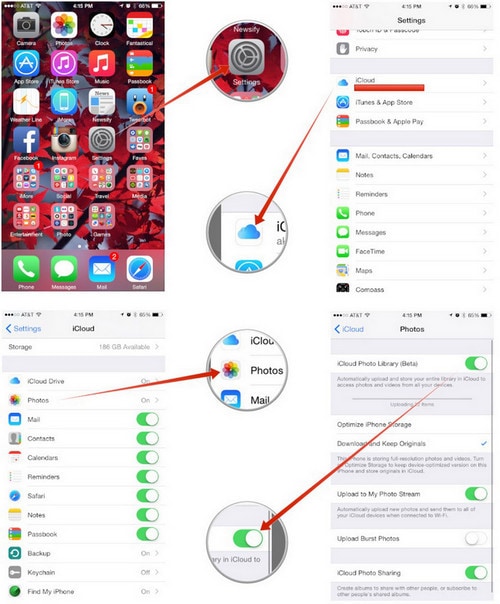
Trin 3. I iCloud-menuen skal du klikke på billeder. Når du har indtastet billeder, skal du aktivere iCloud Photo Library-indstillingen sammen med upload min fotostream.
Trin 4. Når du er færdig, vil dine billeder blive uploadet til iCloud, og du kan gendanne dem ved blot at tilføje iCloud-id’et til den nye iPhone-enhed.
Redaktørens valg:
- 5 måder at overføre alt fra gammel iPhone til din nye iPhone
- 5 måder at overføre billeder fra iPhone til pc med/uden iTunes
Hvis du ikke vil bruge iCloud til dataoverførsel, skal du køre DrFoneTool – Telefonoverførsel på din computer og overføre data hurtigt med et enkelt klik.
Seneste Artikler

